LabVIEW程序设计模式(六)—总结
如果觉得某一种程序设计模式非常方便,LabVIEW提供了模版以便于重复利用这些Vis。在LabVIEW中选择“File>>New…”菜单,会弹出图 45所示的对话框。当然,也可以将自己撰写的一些程序设计模式存储为LabVIEW模版(vit格式)。
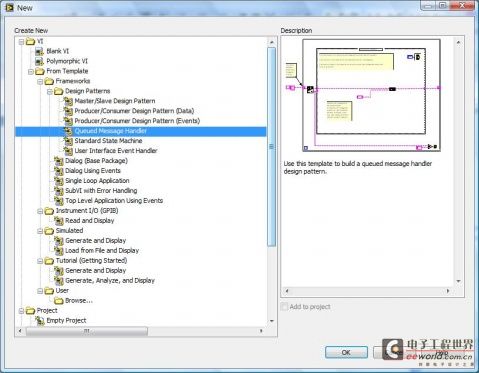
图 45 New对话框
在使用LabVIEW时,程序员会更习惯于使用函数面板(Function Palette),包括调用一个子VI(SubVI)或者选择一个内置的函数。那么能否把一个自定义的VI放在函数面板中,当选择该VI时并不是调用其作为一个子VI,而是调用该VI的背面板代码?答案是肯定的。
- 首先新建一个VI,命名为Template_Event.vi【下载】,前面板如图 46所示,后面板如图 47所示。该VI并不实现任何功能,只是作为一个例子。
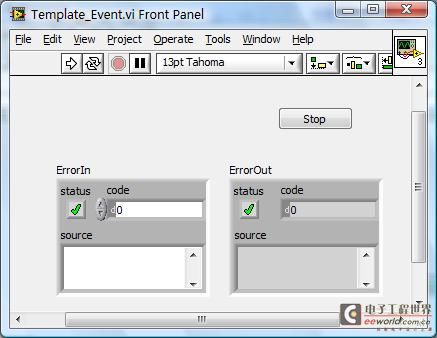
图 46 Template_Event.vi前面板
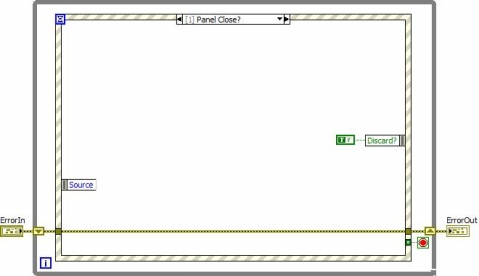
图 47 Template_Event.vi背面板
- 选择LabVIEW的Tools>>Advanced>>Edit Palette Set…菜单项,弹出图 48所示的对话框(根据工具包的安装情况会显示不同数量的图标)。
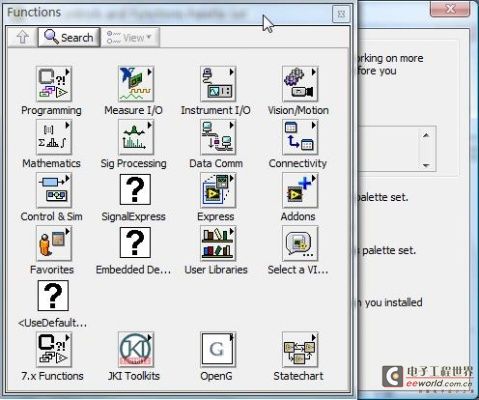
图 48 Function Palette Set对话框



评论